
Mosaïques kaléidoscopiques
Donne l’impression de regarder dans un kaléidoscope composé de miroirs en forme de
parallélogrammes. Ce filtre n’est pas automatiquement animé, mais en animant le
paramètre Angle, vous pouvez simuler la rotation du kaléidoscope pour faire tourner le
motif.
Ce filtre déclenche le tramage des groupes 3D. Pour en savoir plus sur le tramage, voir
À
propos du tramage
.
Image d’origine
Filtre Mosaïques kaléidoscopiques appliqué
Paramètres dans l’inspecteur
Centre :
détermine l’origine de l’effet de mosaïques caléidoscopiques. Faites glisser le
centre de la commande à l’écran (le carré) pour ajuster cette valeur dans le canevas.
Largeur :
détermine la largeur des fenêtres de l’effet de mosaïques caléidoscopiques.
Faites glisser la poignée centrale de droite ou de gauche de la commande à l’écran pour
ajuster cette valeur. Faites glisser une poignée d’angle pour ajuster les paramètres Largeur
et hauteur simultanément.
1216
Chapitre 19
Utilisation de filtres
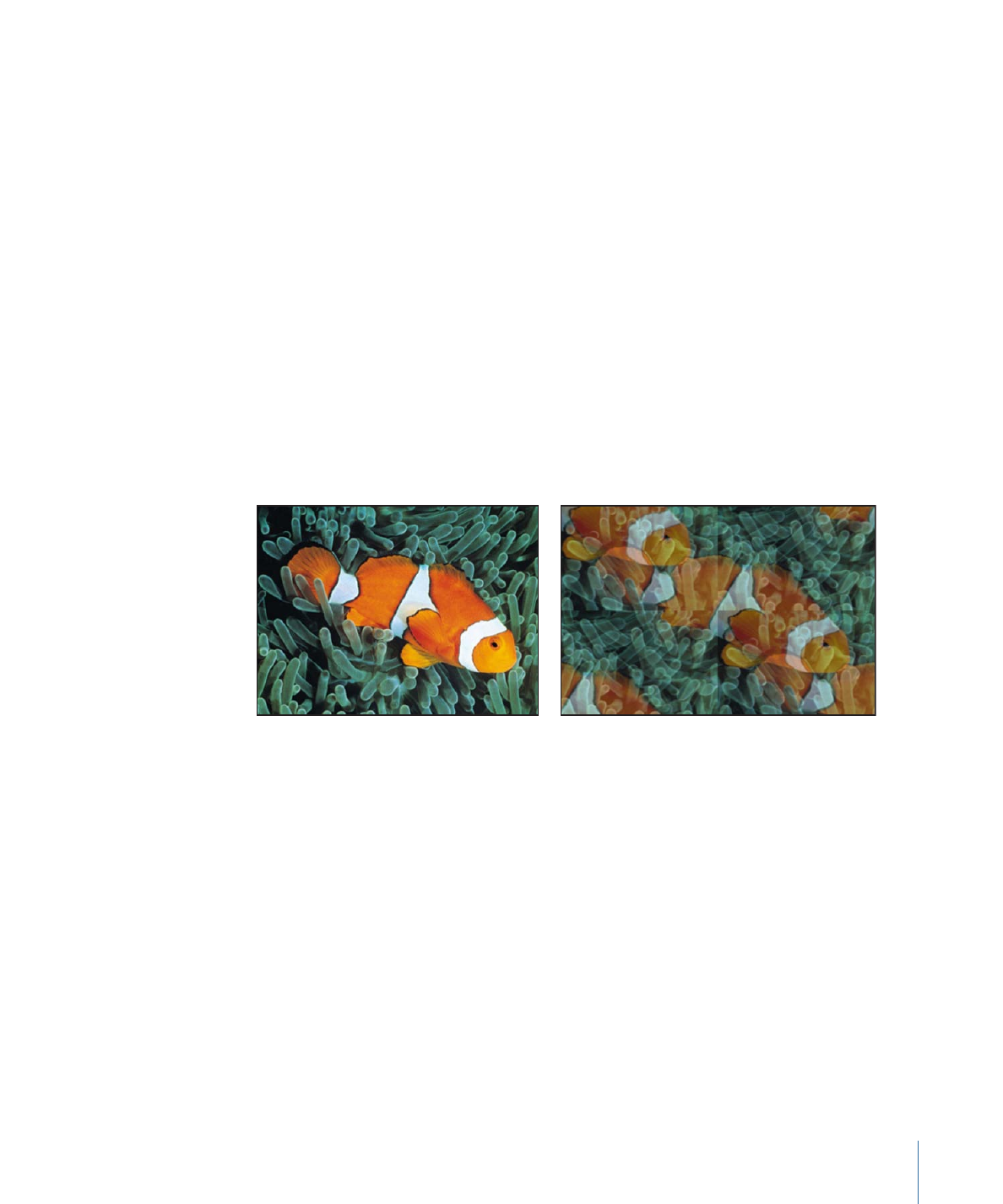
Hauteur :
détermine la hauteur de chaque panneau. Faites glisser la poignée centrale
supérieure ou inférieure de la commande à l’écran pour ajuster cette valeur. Faites glisser
une poignée d’angle pour ajuster les paramètres Hauteur et Largeur simultanément.
Angle :
détermine l’angle de rotation des pièces. Faites glisser une poignée d’angle en
demi-cercle pour ajuster cette valeur.
Mixage :
détermine le pourcentage de l’image d’origine à fusionner avec l’image filtrée.
Publier les commandes à l’écran :
publie les commandes à l’écran du filtre dans
Final Cut Pro X. Pour en savoir plus sur la création de contenu destiné à Final Cut Pro, voir
Création de modèles pour Final Cut Pro X
.
Contrôles de la palette
La palette reprend les contrôles suivants : Largeur, Hauteur, et Angle.